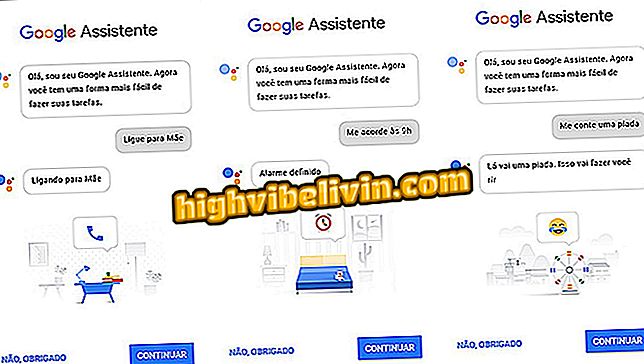Dezactivarea notificărilor Pinterest pe PC, mobil și e-mail
Pinterest poate informa utilizatorii despre diverse tipuri de activități de rețea socială prin notificări, fie pe PC, fie pe mobil. Când instalați aplicația sau accesați site-ul pe computer, veți primi alerte de fiecare dată când un prieten salvează ceva, creează un dosar nou sau conținut interesant. Prea multe notificări pot deranja utilizatorii care doresc doar să utilizeze serviciul pentru a găsi idei inspirate.
Pinterest creează subfoldere pentru a organiza idei; a se vedea cum funcționează
Aflați cum să dezactivați notificările Pinterest. Puteți anula alertele de pe PC, telefonul mobil și chiar puteți primi e-mailuri. Procedura poate fi efectuată de către computer sau telefonul smartphone, iar setările vor fi sincronizate între cele două dispozitive.

Aflați cum să dezactivați notificările Pinterest pe PC, e-mail și mobil
Pe PC
Pasul 1. Accesați setările Pinterest. Pentru aceasta, faceți clic pe "..." în colțul din dreapta sus al paginii, apoi pe "Setări";

Accesați setările Pinterest
Pasul 2. În bara laterală din stânga a ecranului de setări, faceți clic pe "Notificări". În partea dreaptă, faceți clic pe butonul "Editați", pe "Fără pinterest";

Editarea setărilor pentru notificări
Pasul 3. Debifați opțiunea "Vedeți activitatea altor persoane" și dați clic pe "Editați" din dreapta paginii "Prin e-mail";

Dezactivarea notificărilor de activitate
Pasul 4. Selectați opțiunea "Numai e-mailurile contului și confidențialitatea" și dați clic pe "Editați", în partea dreaptă a "notificărilor prin împingere";

Dezactivarea notificărilor prin e-mail
Pasul 5. Verificați opțiunea "No notificări push" și dezactivați "Primește notificări pe computer". În cele din urmă, faceți clic pe "Salvați setările".

Dezactivarea notificărilor push
Pe mobil
Pasul 1. Deschideți aplicația Pinterest și atingeți "Salvat" în colțul din stânga jos al ecranului. Apoi, atingeți pictograma roată din colțul din dreapta sus pentru a accesa setările. De acolo atingeți "Editați setările";

Accesați setările Pinterest
Pasul 2. Defilați la secțiunea "Notificări" și atingeți "Fără Pinterest". Debifați "Afișați activitatea altor persoane" și reveniți la ecranul anterior;

Dezactivarea notificărilor Pinterest
Pasul 3. Apăsați pe "E-mail" și verificați opțiunea "Numai e-mailurile contului și confidențialitatea". Reveniți la ecranul anterior;

Dezactivarea notificărilor prin e-mail
Pasul 4. Deschideți "Push" și selectați opțiunea "No Push Notification". În cele din urmă, dezactivați opțiunea "Primește notificări pe computer".

Dezactivarea notificărilor push
Este posibil să transformați un dosar comun într-un folder ascuns în Pinterest? Aflați în Forum.